Como cadastrar Produtos no SIGE Mobi
Assim como no SIGE Cloud ou no SIGE Lite Starter, no SIGE Mobi é também possível que você realize o cadastro de seus produtos. Acompanhe neste artigo como fazer este procedimento.
Para isso, acesse seu aplicativo SIGE Mobi, e localize o ícone Produtos.
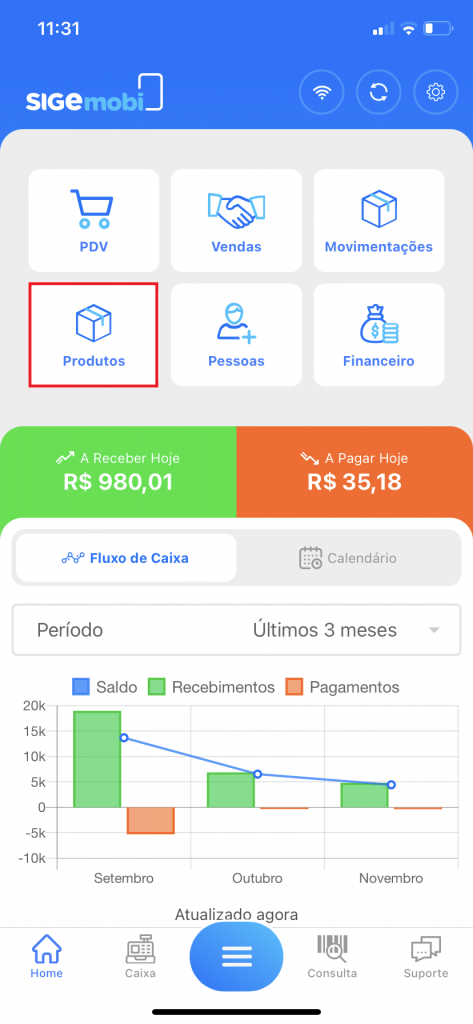
Logo após, será aberta a tela com a listagem de seus produtos já cadastrados no seu sistema. Para adicionar um novo produto, basta clicar no ícone de +, localizado na parte inferior da tela.
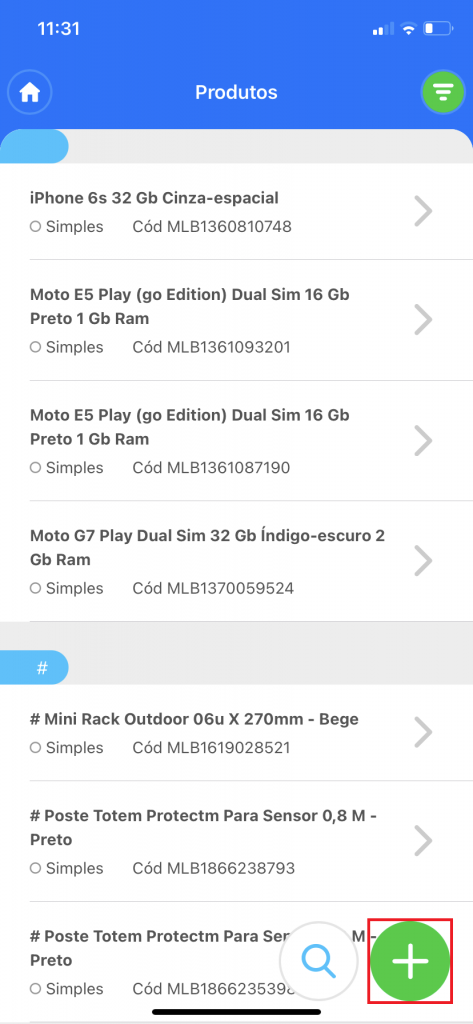
Em seguida, preencha os campos necessários para cadastrar seu novo produto.
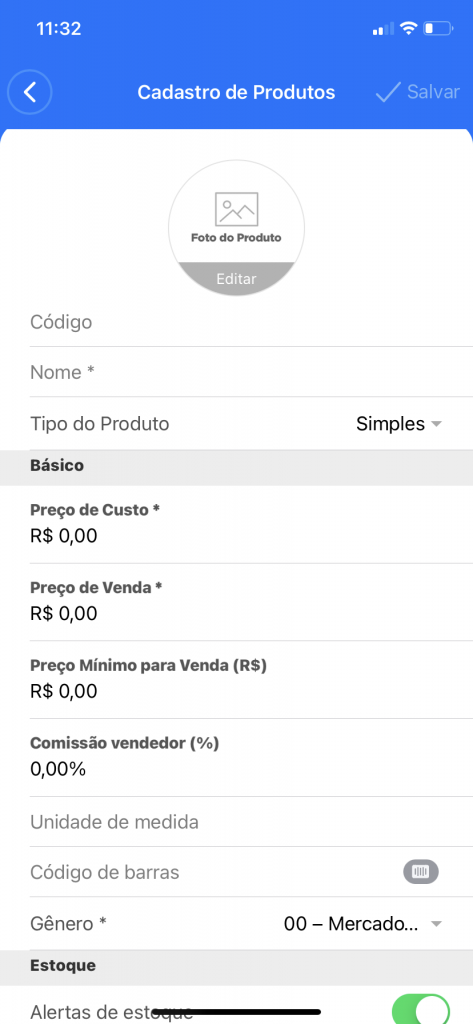
Foto do Produto: nesta parte você poderá inserir a foto correspondente do produto, pode ser um arquivo do seu celular, ou utilizar a câmara para fotografar o produto;
Código: informe um código para este produto, ou deixe em branco que o sistema irá gerar automaticamente;
Nome*: informe o nome para seu novo produto;
Tipo de Produto: selecione se será um produto Simples ou Variável.
Na seção Básico, informe:
Preço de Custo: informe o preço de custo deste produto;
Preço de Venda: informe o preço de venda deste produto, aquele em que o cliente irá pagar;
Preço Mínimo para Venda (R$): informe o preço mínimo que poderá ser vendido este produto;
Comissão Vendedor (%): informe a porcentagem da comissão do vendedor;
Unidade de Medida: informe a unidade de medida deste produto, como ele será vendido, por unidade, Kg, caixa, por exemplo;
Código de Barras: neste campo poderá informar o código de barras deste produto, e também poder fazer a leitura do número através da câmera do seu smartphone;
Gênero: selecione qual é o gênero desse produto, ou seja, qual é a melhor classificação para ele, podendo ser Mercadoria para Revenda, Matéria-Prima, Embalagem, Produto em Processo, entre outros.
Na seção Estoque, terá os seguintes campos:
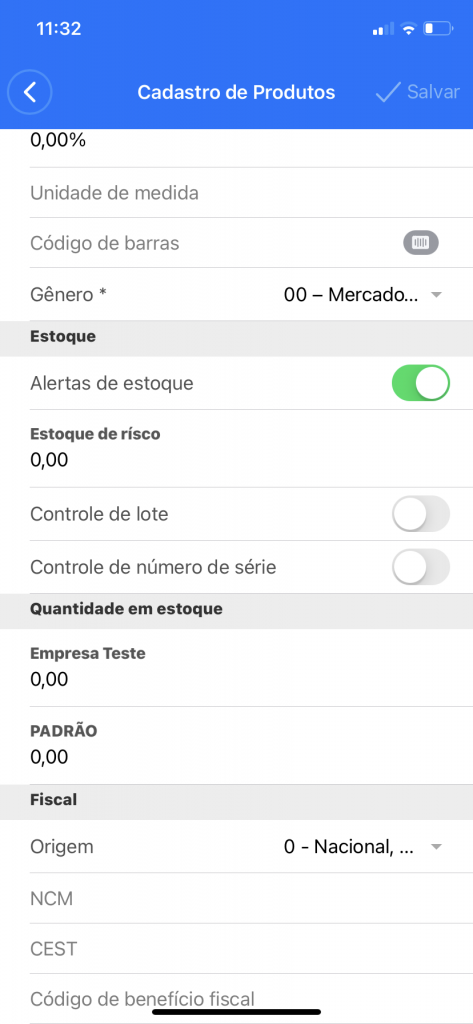
Alerta de Estoque: marque este checkbox se deseja receber alerta de estoque desse produto;
Estoque de Risco: defina a partir de quantas unidades no estoque você deve receber um aviso para realizar uma nova compra desse produto;
Controle de lote: marque este checkbox se este produto será controlado por lote;
Controle de número de série: marque este checkbox se este produto será controlado por número de série.
Na seção Quantidade em estoque, informe a quantidade de unidade deste produto em cada depósito que tens cadastrado.
Na seção Fiscal, informe:
Origem: selecione qual é a origem desta mercadoria;
NCM: é determinado por um único código numérico para uma dada mercadoria. Esse código, uma vez conhecido, passa a representar a própria mercadoria. Informe o NCM do produto, com 8 dígitos e somente números. Esta informação será utilizada na nota fiscal para calcular o valor aproximado de tributos conforme a Lei da Transparência Fiscal;
CEST: informe o Código Especificador da Substituição Tributária, que é um código de 7 dígitos numéricos, que irá uniformizar e identificar as mercadorias em que incidem a Substituição Tributária e antecipação de ICMS;
Código de benefício fiscal: consiste em um código, formado pela sigla da UF e seis dígitos sequenciais, que identificam benefícios fiscais ou tratamentos tributários.
Após preencher todos os campos necessário para cadastrar seu produto, clique em Salvar no topo da tela. E seu produto estará cadastrado no sistema, basta sincronizar e este cadastro estará disponível também em outras plataformas como SIGE Cloud ou SIGE Lite Starter.
Restou alguma dúvida? Não tem problema! A nossa equipe de suporte é composta por especialistas que estão à disposição para lhe auxiliar no que for preciso. Para contatar nossa equipe, acesse o chat dentro do sistema ou nos envie um e-mail através do: suporte@sigeatende.com.br
